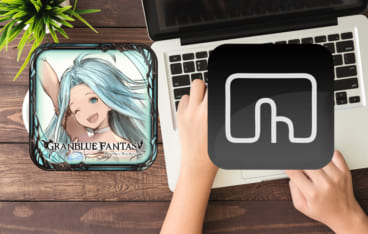よう、私だ。ご機嫌麗しゅう。
グラブルから身を置いていた間に随分といろんなアップデートがあったみたいで、環境にもいろんなアップデートがあったみたいで色々とキャッチアップしてる最中だ。
復帰したんだけどまたしても進め方よくわからなくなったから、誰か武器編成とかキャラ編成とかオススメの進行とか私に優しく教えてくれ。自分のまとめのために記事書くから
話が逸れた。
今回取り巻く環境のなかでSmoozブラウザってのがバズったみたいで、私の知りうる限りのグラブルユーザーはみんな使ってる。
Smoozブラウザはスマホ向けのブラウザアプリ。ジェスチャ機能ってのが優秀で指で決まった動きをすると登録した内容を実行することができるってのがポイント。無料で4つのジェスチャが割り当てれる。
みんなマイページとか周回してるクエストとかのブックマークをジェスチャに登録して、指でクイクイやるだけでその画面に移動しているわけだよ。
なんだよクイクイって。効果音がけしからんじゃないか。
課金するともっとクイクイできるらしい。
クイクイクイッ。実にけしからん。
なんで目の敵にしてるかって私あいつ嫌いなんだよ。何が嫌いってデフォルトで仕込んであるAmazonリンクとかしれっとアフィリエイトリンクついてるんだよ。付いてますって言えよ。
話が逸れた。
早いな、冒頭で二回逸れちまった。。本文頑張るから許してくれ。
本題に戻ると、こいつ、PC対応してないんだよね。
そこで私は考えた。PC環境でもSmoozみたいなことできるようにしたら、みんな嬉しいんじゃね?
しかもそれが無料でできたら超嬉しいんじゃね??(私が)
ってことで、macユーザーが無料でできるやばい環境構築。しちゃいますた。
windows持ってないけど誰かがsurface買ってくれたら死ぬ気で考えるね
みんなもこれやって超快適な環境作って今やってるゼノサジ死ぬほど回ろう。
よし、まずは本文頑張るぞ。
一点だけ。この手法は、Smoozブラウザもそうだけど、グラブル公式では推奨されていません。高負荷をかけたりするプレイや、マクロみたいな認定されちゃうとアウトだから節度を守ってプレイしてください。
2019年3月23日追記:ごめん、書いてて気づいたんだけどBTT有料アプリになっちまってた。今は45日間トライアルが付いててその間は無料。でも700円くらい課金したら2年使えるし、mac使うならマストなアプリなのでよかったら課金検討してね。
こんな動きができるようになります。
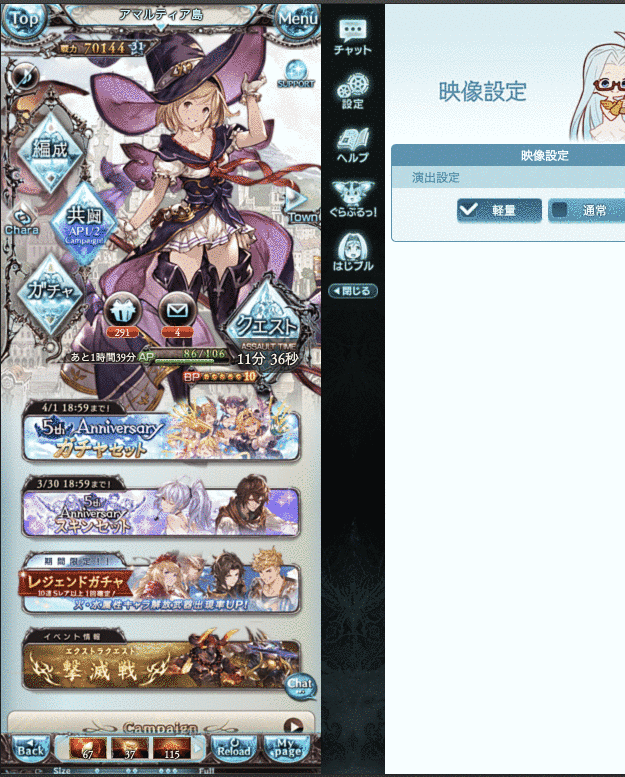
ここまで左手ひとつ。ほとんど動かしてない。やばくない?
- マイページへボタンひとつで移動
- クエスト画面へボタンひとつで移動
- マルチ画面へボタンひとつで移動
- 編成画面へボタンひとつで移動
- アイテムリストにボタンひとつで移動
設定してないけどtwitterの救援にいくためのやつとかも設定できるし、まぁその辺はPCは2画面にすればいいか。
早い話が、Smoozでやってたこと全部無料でPCでできるよって話。
どんなことができるか、やり方伝える前にちょっと列挙してみよう。
- 速い
- ショートカットですぐに好きな画面に移動できる
- 片手でほとんどの操作が完結させれるようにできる
- キーボードのボタンの数だけ自分の好きなことできる
- 自分で好きにカスタマイズできる
- 自分の好きなブラウザで設定できる
やばい、超優秀じゃん。Smooz超えたじゃん。
グラブル以外でも色々カスタマイズできるマカーの超オススメアプリなので、ぜひインストールしてほしい。
このやばいやつ、設定していこうぜ。
Better Touch Tool(BTT)とは?
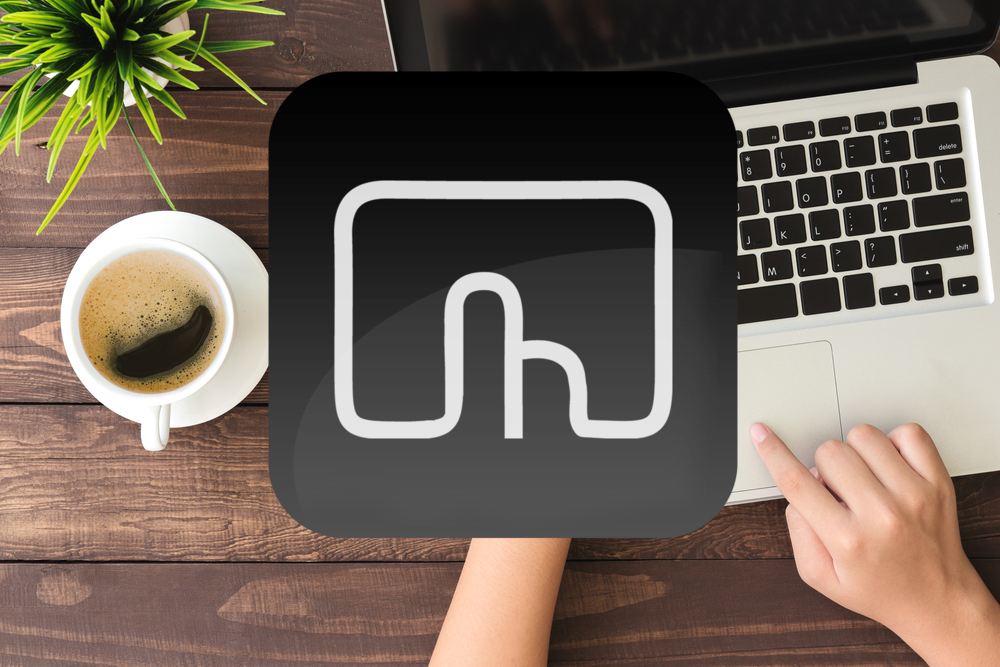
BTTとは、macの超オススメアプリBetter Touch Toolのこと。
せっかちな人はここからダウンロードしながら記事読んでね。インストールとかの方法は後から書きます。
Better Touch Toolダウンロード(英語サイト)
SmoozブラウザのようにBTTを設定する方法
手順は次の通り。
- Better Touch Tool(以降BTT)をインストールする
- グラブル用のブラウザをひとつ決める
- 好きなショートカット画面を考える
- BTTにショートカットを設定する
ね、超簡単でしょ。早速やっていきましょう。
BTTをインストールする
ごめん、いきなり書く気力が足りなかった。
以下のURLを参考に設定してほしい。
いいんだよこういうのはまとまってるやつの方見た方が早いんだよ。
BetterTouchTool(BTT)の使い方と設定まとめ!神アプリを使いこなそう!
このアプリ、英語だからそこだけ気をつけてね。直感的にいじれるんだけどね。
起動して設定を開く方法まで書いてあるから、終わったら設定まで開いてほしい。
グラブルをするブラウザを決める
グラブルするブラウザ決めてね。
いつも使ってるブラウザにしちゃうと気兼ねなくショートカット設定できないから、普段使ってないブラウザを犠牲にするのがおすすめ。
ちなみに知ってるかもしれないけどグラブルの推奨ブラウザはChromeとSafariだよ。
私は変態だからVivaldiってブラウザ使ってるよ。真似しなくていいからね。
BTTの設定を進める
今手元にはブラウザがあって、BTTの設定画面が開かれていると思う。
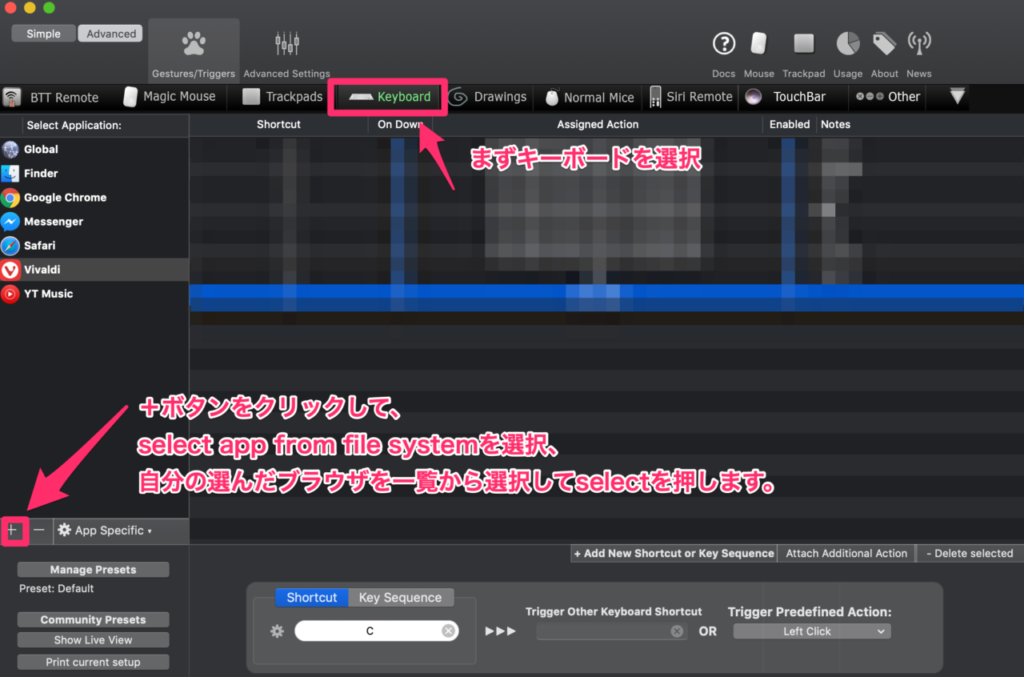
ズボラだからすでに設定してある内容が色々入っててすまんね。
みんなはまだ何も入ってない状態だと思うけど、まず、
- Keyboardを選択
- 左下の+ボタンをクリック
- select app from file systemを選択
- 自分の選んだブラウザを一覧から選択してselectを押す
そうすると、左側に自分の選んだアプリが追加されたはずだ。なのでそれをクリック。
画像はすでにVivaldiがクリックされた場外になってるぞ。画像でも色がちょっと変わってるのわかるかな。
自分の好きなブラウザを選択するのは、「そのアプリでしかこれから登録するショートカット実行しないでね」って意味。
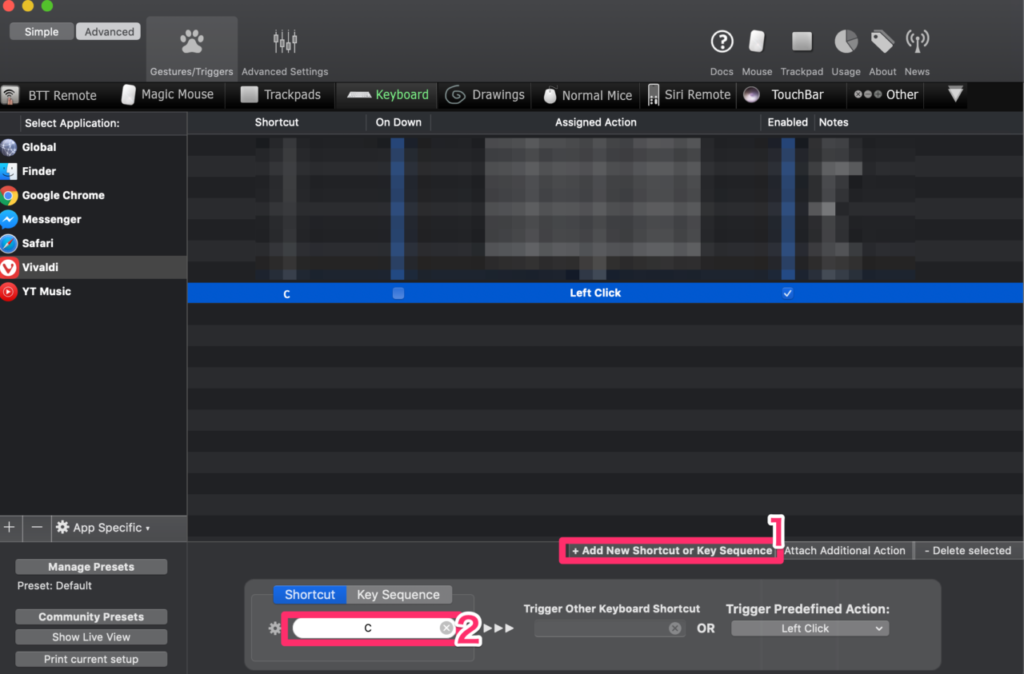
よし、続きやるぞ。
- 画像の1「Add New Shortcut or Key Sequence」をクリック
- 画像の2で好きなショートカットを登録
ショートカットのおすすめはあとで紹介するけど、Controlと何かのキーがあんまりバッティングしなくておすすめ。
設定は後から自由に変更できるから安心してくれ。ショートカットをミスった時は2のところもう一回押せばもう一回登録できるから問題ナッシン。
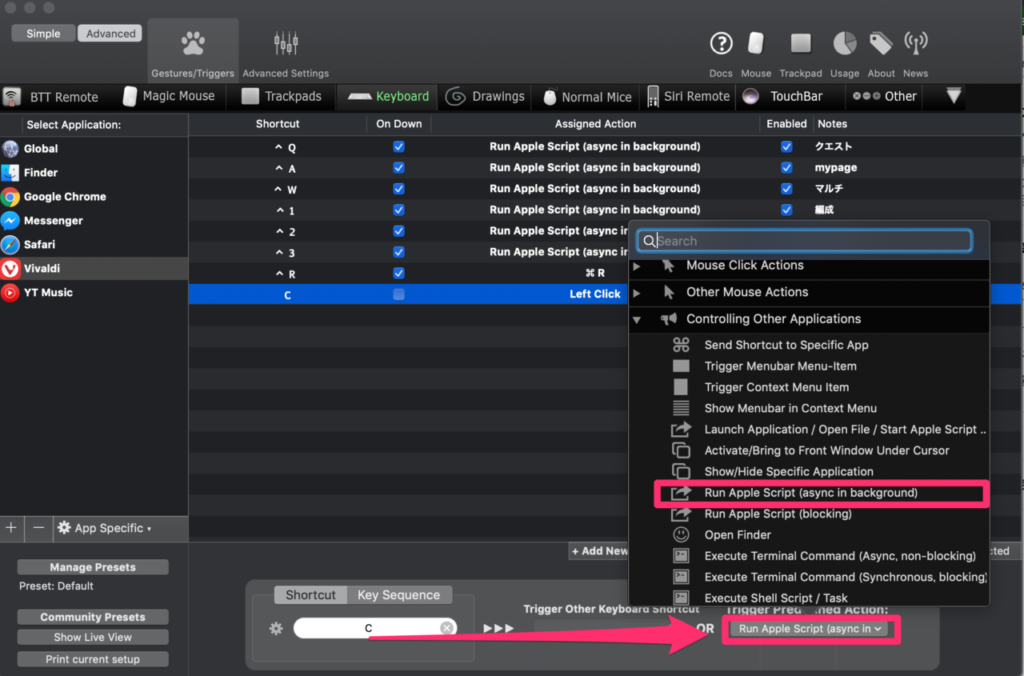
- Trigger Predefined Actionをクリック
- Run Apple Script (async in background)をクリック
手順2はControlling Other Applicationsってところ押すと出てくるし、検索バーで「Apple」って入れても出てくるからパパッとやりたい人はそのやり方で進めてね。
2をクリックすると画面が出てくるぞ。
以下をコピペしてくれ。
tell application "ブラウザ名" to set URL of active tab of window 1 to "URL"
#Safariのみこちら
tell application "Safari" to set URL of front document to "URL"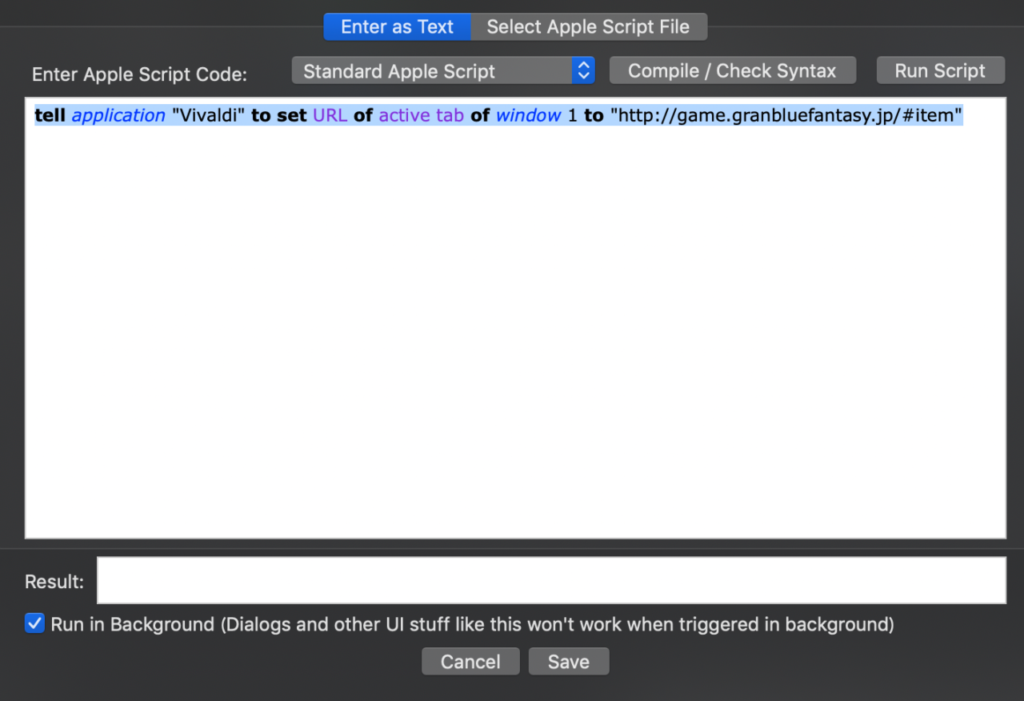
ブラウザ名には以下を入れる
- Google Chrome
- Safari
- Firefox
- Vivaldi
URLには以下を入れます。
- クエスト画面 – http://game.granbluefantasy.jp/#quest
- マイページ – http://game.granbluefantasy.jp/#mypage
- マルチ – http://game.granbluefantasy.jp/#quest/assist
- 編成画面 – http://game.granbluefantasy.jp/#party/index/0/npc/0
- リスト – http://game.granbluefantasy.jp/#list
- アイテム – http://game.granbluefantasy.jp/#item
コードサンプル – Chromeを使ってて、マイページに行きたい
tell application "Google Chrome" to set URL of active tab of window 1 to "http://game.granbluefantasy.jp/#mypage"
# Safariはこちら
tell application "Safari" to set URL of front document to "http://game.granbluefantasy.jp/#mypage"終わったらSaveを押そう。
設定終わった!やったね!!!
Saveしちゃったけどミスった!って思った時はダブルクリックするともう一回編集できるよ。
おすすめグラブルBTT設定
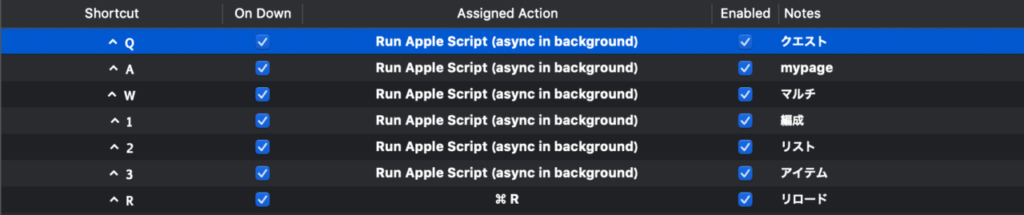
左手で全てできることが目標だから
- わかりやすいControl + Qがクエストに設定
- Qの隣がマルチ(W)
- Qの下のAがマイページ
- 編成関係や設定関係は数字
- リロードもついでに行いたいからControl + Rをリロードショートカットとして設定
既存のショートカットの置き換えのやり方は、Trigger Predefined Actionを押さずに、左側の空欄のところをクリックして押すとできるよ。
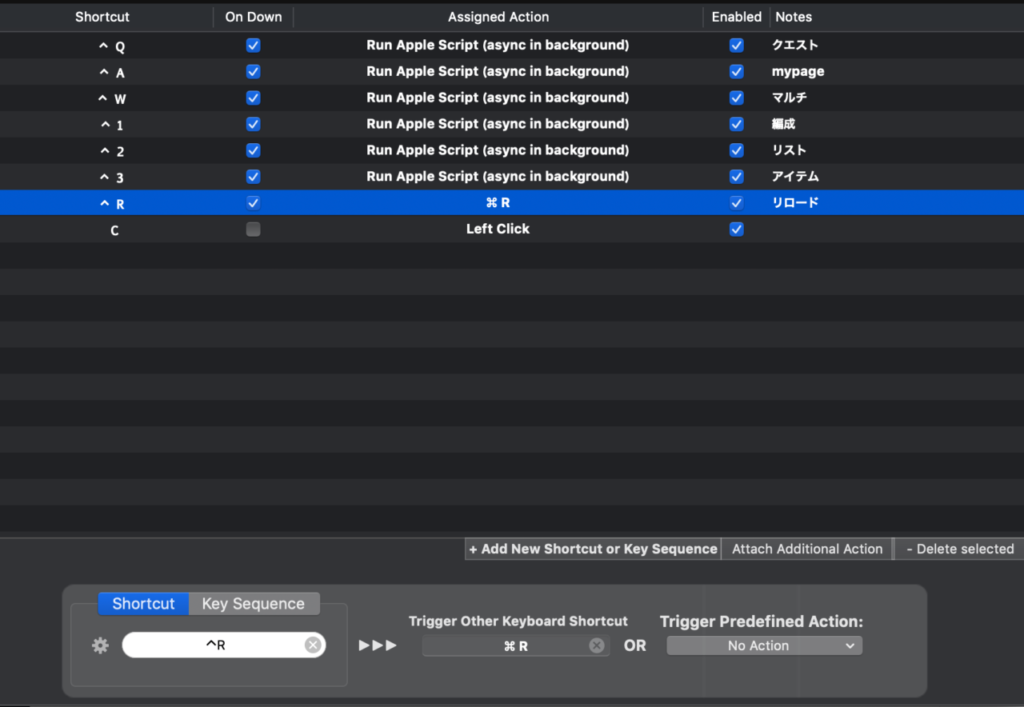
こんな感じ。
あとはWの隣のEとかに今回きてるゼノサジとかのクエストURLを設定したら完璧やろ。
しくみとまとめ
2時間かかっちまった。。画像入ってくると結構書くの大変だなこれ。
BTTでキーボードで特定のキーが押された時にApple Scriptを走らせてます。
どんなコードかっていうと、
今のブラウザの一番上にきてるウィンドウの1番目のタブの指定のURLを次に変えてね!
ってやってるだけ。仕組みは簡単だけど載ってなかったんだよねぇ〜。
みんなも設定して快適なグラブルライフを過ごしてね。
最後に大手攻略サイトの無断転載を禁じます。